Tabela e përmbajtjes
A ju ka ndodhur ndonjëherë që përmbajtja e tekstit të mos shfaqet mirë në imazhin e sfondit dhe ju është dashur të shtoni një formë poshtë tekstit për ta bërë atë të lexueshëm? Nuk është një ide e keqe, por ndonjëherë ngjyra e fortë me 100% errësirë mund të duket shumë e guximshme. Duke luajtur me opacitetin mund të bëjë që elementët të përzihen mirë.
Paqartësia e paracaktuar kur krijoni një objekt, vendosni një imazh ose shtoni tekst në Adobe Illustrator është 100%, por ju mund ta ndryshoni opacitetin në panelin Dukja ose Transparenca panel.
Nuk ka nuk ka një panel Opacity . Opsioni më i afërt që merrni është paneli Transparenca . Në thelb, është e njëjta gjë. Ulja e opacitetit i bën objektet më transparente.
Në këtë tutorial, unë do t'ju tregoj se si të ndryshoni shpejt opacitetin dhe mënyrat e ndryshme të përzierjes që mund të përdorni për të shfaqur efekte transparente.
Le të hyjmë!
Shënim: pamjet e ekranit nga ky tutorial janë marrë nga versioni Mac Adobe Illustrator CC 2022. Windows ose versione të tjera mund të duken ndryshe.
Ndryshimi i patejdukshmërisë me 2 hapa
Në fakt, nuk keni nevojë të hapni panelin e paraqitjes ose panelin e transparencës nëse dëshironi të ndryshoni vetëm pakësimin e transparencës së një objekti. Thjesht zgjidhni objektin që dëshironi të ndryshoni opacitetin dhe opsioni i opacitetit do të shfaqet në panelin Veçoritë > Pamja .
Për shembull, le të ndryshojmë opacitetin edrejtkëndëshin poshtë tekstit në mënyrë që të mund të përzihet më shumë me imazhin e sfondit.
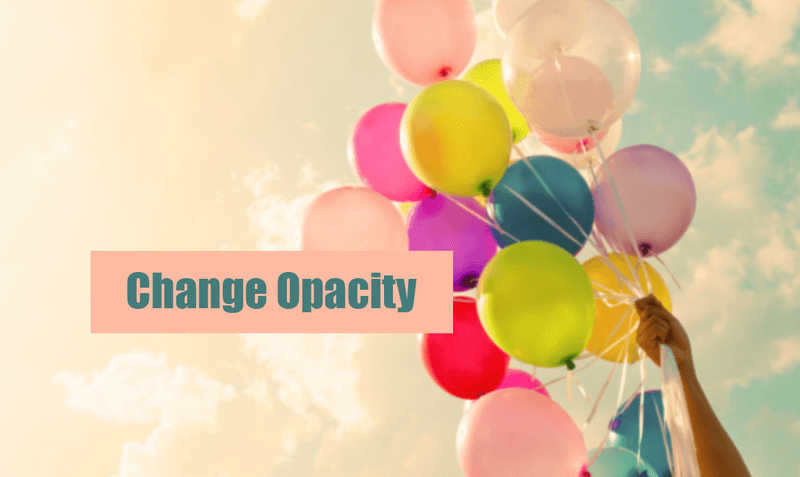
Hapi 1: Zgjidhni drejtkëndëshin dhe paneli i Paraqitjes duhet të shfaqet automatikisht në panelin e Veçorive. Nga atje, ju mund të shihni një opsion Opacity .
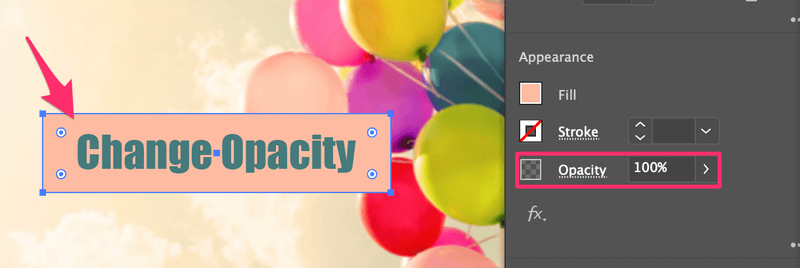
Hapi 2: Klikoni në shigjetën djathtas pranë vlerës (100%) dhe ju' do të shoh një rrëshqitës. Lëvizeni majtas për të ulur opacitetin. Nëse keni një numër të saktë në mendje, mund të klikoni gjithashtu në kutinë e vlerës për të shtypur manualisht vlerën e opacitetit.
Për shembull, unë e kam vendosur opacitetin në 47% dhe tani mund të shihni se imazhi i sfondit po shfaqet përmes drejtkëndëshit.
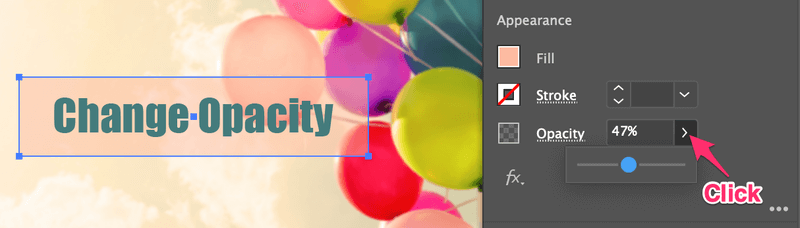
Kjo është ajo! Kjo është mënyra më e shpejtë për të ndryshuar opacitetin në Adobe Illustrator.
Përveç ndryshimit të tejdukshmërisë, mund të rregulloni edhe mënyrën e përzierjes. Nëse dëshironi të ndryshoni edhe mënyrën e përzierjes, vazhdoni të lexoni.
Ndryshimi i modalitetit të përzierjes
Mund ta ndryshoni modalitetin e përzierjes duke klikuar në opsionin Opacity në panelin "Aparenca" ose duke hapur panelin "Transparenca". Të dyja mënyrat funksionojnë njësoj.
Nëse klikoni në Opacity , do të shihni një panel të ri që duket kështu:
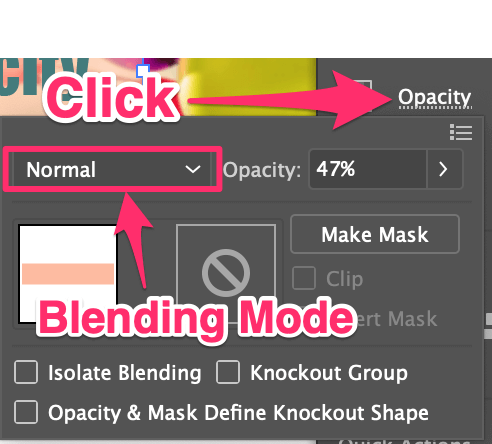
Opsioni pranë Opacity është Modaliteti i Përzierjes.
Mund të hapni gjithashtu panelin e Transparencës nga menyja kryesore Dritarja > Transparenca .
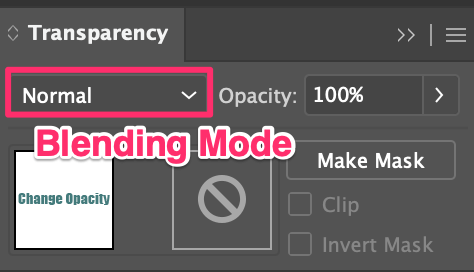
Nëse klikoni në shigjetën poshtë, ajo do t'ju tregojë opsionet e përzierjes. Me objektin e zgjedhur, thjeshtzgjidhni një opsion përzierjeje që ju pëlqen.
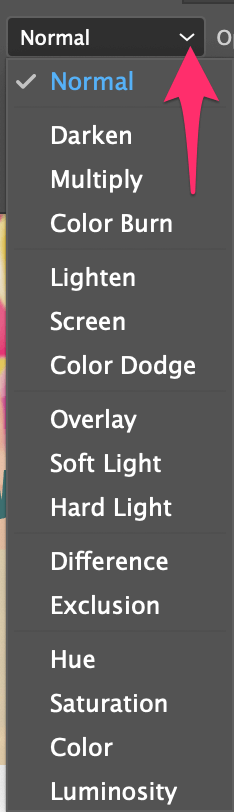
Për shembull, nëse zgjidhni Shumëzoni , edhe kur Opacity është 100%, objekti do të përzihet në sfond.

Nëse nuk është mjaft transparent, mund ta ulni opacitetin në përputhje me rrethanat.

Ndjehuni të lirë të eksploroni opsionet e përzierjes. Disa opsione do të ndryshojnë ngjyrën e objektit origjinal. Për shembull, nëse zgjidhni Mbivendosje ngjyra ndryshon së bashku me opacitetin.
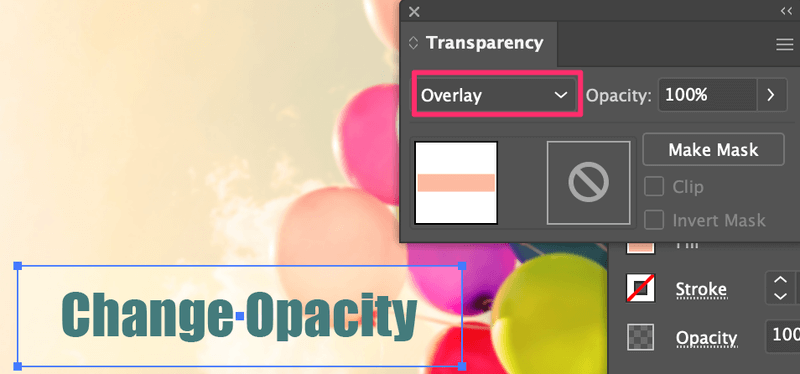
Përfundim
Nëse doni të bëni diçka transparente, mënyra më e shpejtë për të ndryshuar opacitetin e një objekti është nga Vetitë > Pamja paneli . Por ju duhet të zgjidhni një objekt që paneli të shfaqet sepse paneli i Paraqitjes nuk do të aktivizohet kur nuk zgjidhet asgjë.
Ndryshimi i modalitetit të përzierjes mund të ndryshojë gjithashtu opacitetin, por në një mënyrë më të larmishme. Mos ngurroni të eksploroni opsionet e përzierjes.

